Реєстрація в системі
Для того, щоб увійти в систему, необхідно:
- Перейти на сторінку реєстрації (див. Зображення 1)
- Вкажіть Ваше ім`я, Електронну пошту, Контактний номер телефону.
- Підтвердити, що Ви згодні з правилами користування та антиспам політикою сервісу.
- Натиснути на кнопку «Створити обліковий запис».
- Якщо акаунт був успішно створений, на екрані з`явиться відповідне повідомлення про те, що на вказану електронну адресу було відправлено повідомлення з паролем для входу.
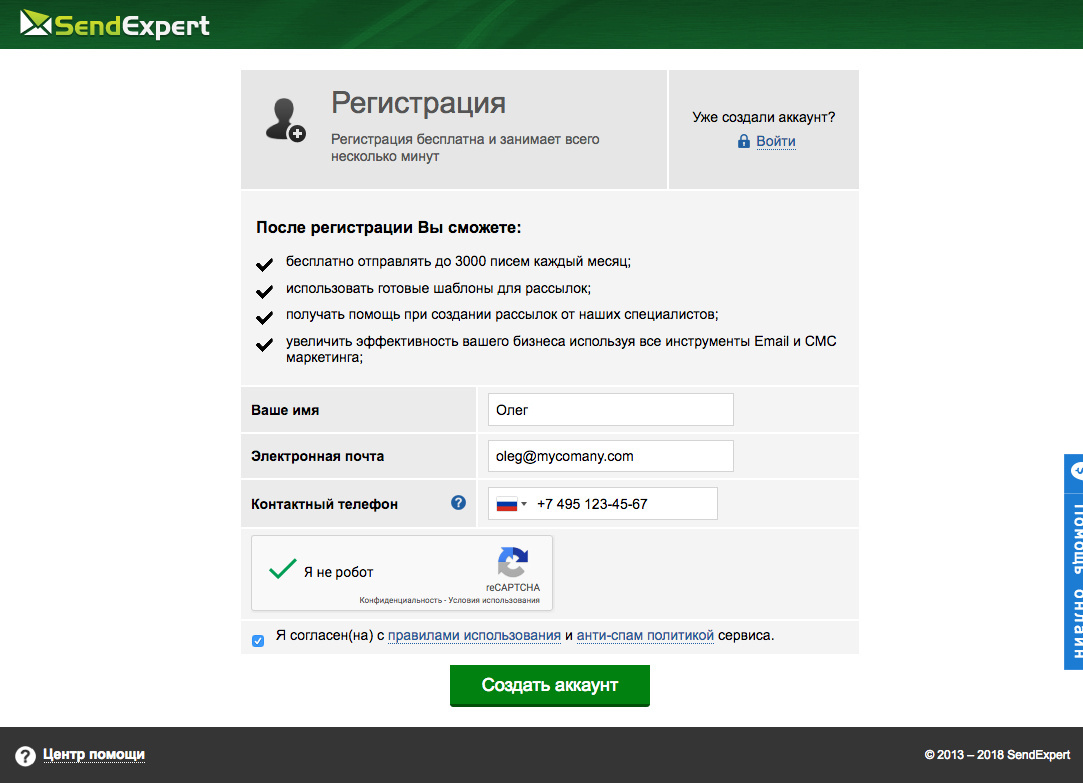
Вхід в акаунт
Для того, чтобы войти в систему, необходимо:
- Перейти на сторінку авторизації (див. Зображення 2)
- Вказати свій логін і пароль у відповідних полях.
- Натиснути на кнопку «Увійти».
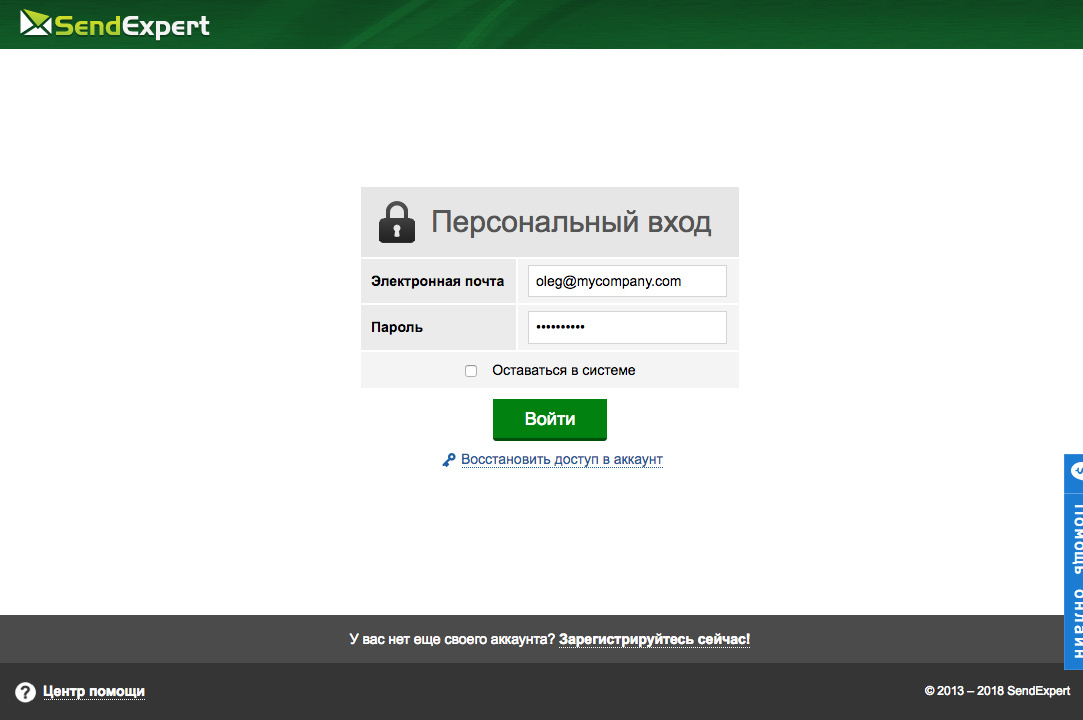
Зображення 2. Сторінка входу в акаунт.
Перший вхід у систему
Після того, як Ви вперше увійшли в систему, використовуючи свою електронну пошту і пароль, у Вас з`являється сторінка для введення додаткових даних. Ця інформація потрібна для того, щоб наші фахівці могли ідентифікувати Вас як клієнта, запобігти розсилці спаму і запропонувати саме ті послуги, які Вам необхідні, згідно специфіки Вашого бізнесу.
Ви можете пропустити цей крок, перейшовши за посиланням «Заповнити пізніше». Однак заповнення цієї форми є обов`язковим, і Вам необхідно заповнити її протягом наступних 10 днів. В іншому випадку Ви не зможете користуватися системою.
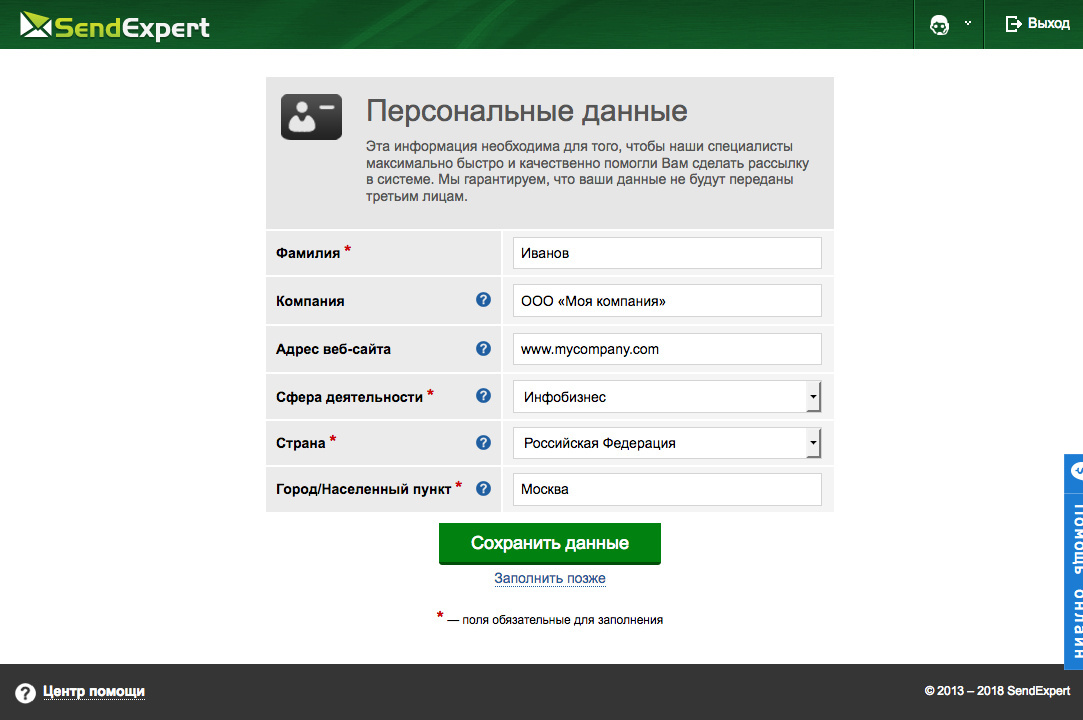
Зображення 3. Сторінка введення додаткових даних.
Відновлення доступу до облікового запису
Для того, щоб відновити доступ до свого акаунта, необхідно:
- Перейти на сторінку відновлення пароля (див. Зображення 4).
- У відповідне поле ввести електронну пошту, яку Ви вказали при реєстрації.
- Натиснути на кнопку «Підтвердити.
- Якщо електронну адресу вказано правильно, на екрані з`явиться відповідне повідомлення про те, що на зазначену електронну адресу відправлена інструкція для відновлення доступу до облікового запису.
- Відкрийте лист, який прийшов на вашу поштову скриньку і перейдіть за посиланням на відповідну сторінку (див. Зображення 5).
- Введіть новий пароль у відповідні поля.
- Натисніть на кнопку «Підтвердити».
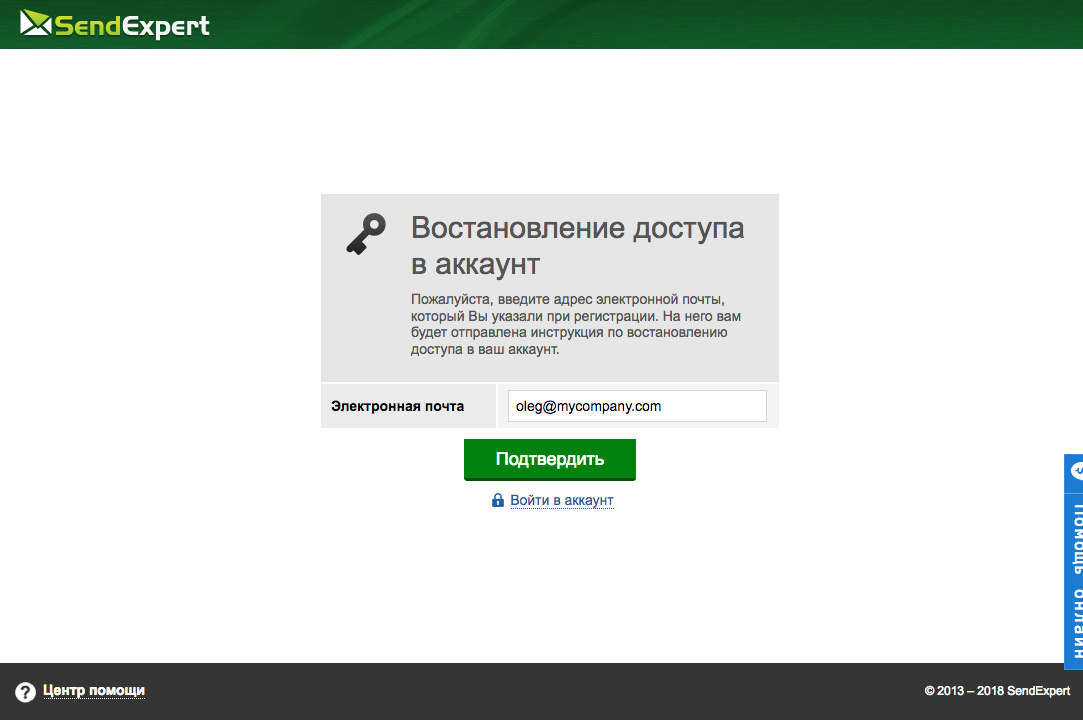
Зображення 4. Сторінка відновлення пароля.
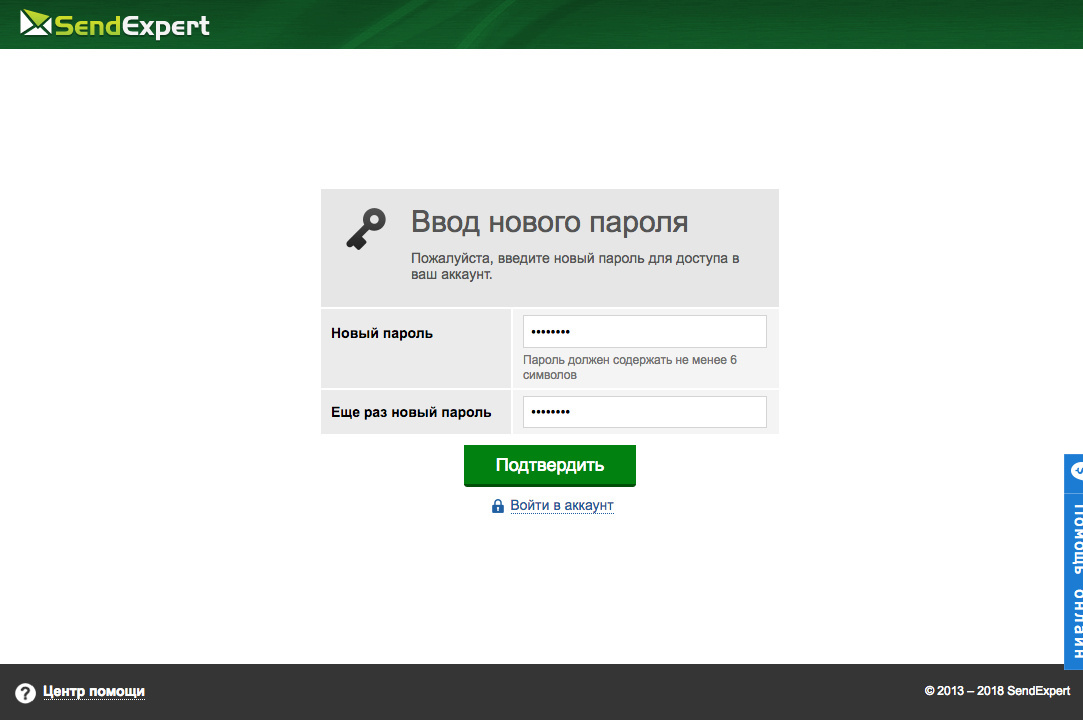
Зображення 5. Сторінка введення нового пароля.
Останне оновлення 27.03.2019
 Відеоогляд
Відеоогляд  Запитання-відповідь
Запитання-відповідь  Документація API
Документація API 